如何取消电脑登陆密码
windows
xp开机后会提示用户名,然后要求输入密码,很烦人,其实没有设密码,敲回车就进去了,那么如何把这个界面取消掉,直接登录呢
(一)最简单的方法
控制面板——用户帐户——点击“更改用户登陆或注销方式”
选中“使用欢迎屏幕”——确定即可
(二)可以通过修改注册表来实现XP的自动登录。
第1步:运行注册表编辑器,依次展开[HKEY_LOCAL_MACHINE\SOFTWARE\Microsoft\Windows
NT\CurrentVersion\Winlogon
]分支,然后在右侧窗口双击“DefaultUserName”,接着输入你的登录用户名。如果没有预设的用户名称,可以在注册表编辑器的菜单栏点选“编辑→新建→字符串值(s)→DefaultUserName”来添加这个项目,注意要区分大小写字母。
第2步:同样在该分支下,在注册表编辑器的右侧窗口中双击“DefaultPassword”,然后在空白栏内输入你的密码。假如未发现“DefaultPassword”一项,可按上面的步骤来新建该字符串值。
第3步:接下来在右侧窗口中双击“AutoAdminLogon”,将数值设置为“1”。假如未发现“AutoAdminLogon”,可按上面的步骤来新建。
现在关闭注册表编辑器并重新启动电脑,以后你会发现那个令人讨厌的登录对话框不见了。
(三)还有一个非常方便快捷的方法:
在Windows
XP中单击“开始→运行”,
输入“rundll32
netplwizdll,UsersRunDll”(注意大小写及空格),然后进入“用户账户”操作窗口,取消对“要使用本机,用户必须输入用户名及密码”项的选择。在接下来弹出的对话框中输入你想让电脑每次自动登录的账户名及其密码。对于Windows
2000,直接在“控制面板→用户帐户”中做上述修改即可。
Windows
Server
2003:
第一种方法比较复杂,但可以使您完全掌握Windows
Server
2003自动登录的设置方法。首先单击“开始|运行”,并在“运行”对话框的“打开”输入框中键入“regedit”来运行注册表编辑器。然后在注册表编辑器中依次单击展开“HKEY_LOCAL_MACHINE/SOFTWARE/Microsoft/Windows
NT/Current
Version/Winlogon”,选择“编辑|添加”,选择“字符串值”,在数值名称中键入“AutoAdminLogon”,然后在窗口中空白的位置点击一下鼠标,再双击新建的字符串“AutoAdminLogon”,在弹出的“编辑字符串”对话框中输入“1”,即可设置系统允许自动登录。
重复以上的操作,创建一个名为“DefaultUserName”的字符串值,编辑字符串,输入您准备用于自动登录的账户名称。再新创建一个名为“Defaultpassword”的字符串值,并编辑字符输入准备用于自动登录的用户账户密码,编辑完检查没有错误后,关闭注册表编辑器并重新启动电脑即可自动登录。
注意,如果已有“DefaultUserName”,可以不必重新创建,直接更改原有字符串值即可,如果您的系统工作在局域网环境下,并且在登录到系统上时需要登录域服务器,您还需要再添加一个“Default
DomainName”字符串并输入登录的域名称。
第二种方法比较简单,是我极力推荐的方法。您只需要单击“开始|运行”,在“打开”输入框中键入“control
userpasswords2”,这样就可以在“用户账户”管理窗口中清除“要使用本机,用户必须输入密码”复选框,然后按下键盘的“Ctrl+Shift+A”将会得到一个“自动登录”的设置对话框,您可以按自己的需要设置系统在电脑启动时自动登录使用的用户账户和密码。
开始
运行
或者按WIN+R打开运行窗口。
输入
control
userpasswords2
先在窗口中选择需要自动登录的帐号,一般就只有一个默认管理员,然后把上方的需要用户名密码的钩去掉。之后如果这个帐号没有密码,则在确定后出现的输入密码的窗口里直接确定。有密码则输入密码再确定。

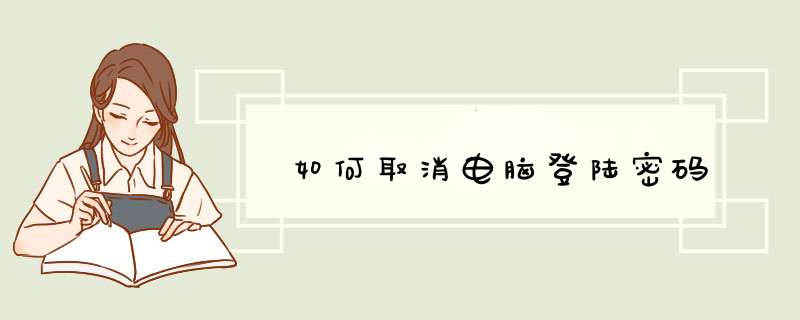





0条评论